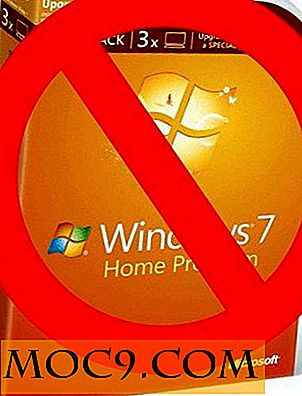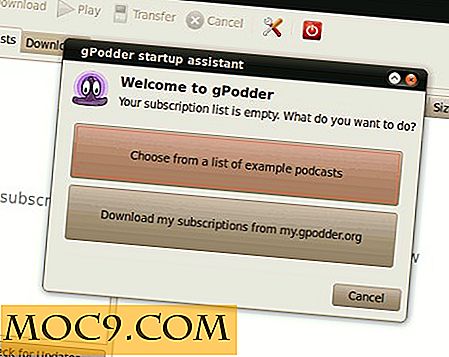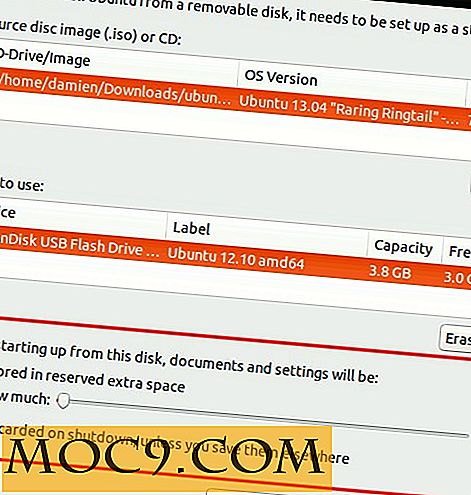Cách bật chế độ kiosk trong Windows 8
Trong Windows, trong khi bạn có thể tạo tài khoản người dùng khách để cấp quyền truy cập hạn chế cho người dùng không phải quản trị viên khác, bạn có thể không biết rằng các tài khoản người dùng khách này vẫn có nhiều đặc quyền để sửa đổi hệ thống. Trong Windows 8, Microsoft đã giới thiệu một tính năng mới có tên là “Truy cập được chỉ định” và sử dụng nó cho phép quản trị viên khóa người dùng chỉ bằng một ứng dụng hiện đại cụ thể. Tính năng này giống như một Kiosk và không có bất kỳ rủi ro nào để xâm phạm bảo mật Windows.
Lưu ý: Tính năng Truy cập được chỉ định chỉ khả dụng trong các phiên bản Windows 8 Professional và Enterprise.
Truy cập được chỉ định là gì
Truy cập được chỉ định là một hạn chế được đặt trên tài khoản người dùng để người dùng bị giới hạn sử dụng một ứng dụng hiện đại cụ thể được quản trị viên chọn. Người dùng không thể đóng ứng dụng và không thể truy cập các phần khác của máy tính. Vì tất cả các ứng dụng hiện đại đều có hộp cát, mọi thứ người dùng vẫn ở trong ứng dụng. Truy cập được chỉ định hoạt động giống như một Kiosk. Điều đó đang được nói, Truy cập được gán không thể được sử dụng với các ứng dụng máy tính để bàn thông thường vì chúng yêu cầu mức độ ưu tiên cao hơn. Hơn nữa, bạn không thể gán bất kỳ ứng dụng hiện đại nào có thể sửa đổi các tệp và cài đặt hệ thống (như trình quản lý tệp, cài đặt PC, v.v) vì điều đó sẽ thách thức mục đích của Truy cập được chỉ định.
Tạo tài khoản người dùng mới
Trước khi bật tính năng Truy cập được chỉ định, bạn cần có tài khoản người dùng chuẩn. Nếu bạn chưa có, hãy làm theo để tạo một tài khoản mới. Để tạo một tài khoản người dùng mới trong Windows 8, nhấn “Win + C” và vào “Settings -> Change PC Settings”.

Hành động trên sẽ mở cửa sổ PC Settings. Nhấp vào tab "Tài khoản". Bây giờ hãy chọn tab "Tài khoản khác" và nhấp vào nút "Thêm tài khoản".

Vì chúng tôi cần tài khoản cục bộ, hãy chọn liên kết dưới “Đăng nhập mà không cần tài khoản Microsoft”.

Bây giờ điền vào tất cả các chi tiết và bấm vào nút "Next" để hoàn thành quá trình tạo tài khoản người dùng.

Đăng xuất khỏi phiên hiện tại của bạn và đăng nhập vào tài khoản người dùng mới được tạo. Bạn cần phải đăng nhập vào tài khoản mới được tạo ít nhất một lần cho Windows để định cấu hình tài khoản với tất cả các ứng dụng và cá nhân hóa màn hình. Nếu ứng dụng bạn muốn chỉ định là ứng dụng của bên thứ ba, hãy cài đặt ứng dụng tại đây trong khi bạn đang ở trong tài khoản mới được tạo.
Cho phép truy cập được gán trong Windows 8
Để bật tính năng Truy cập được chỉ định, bạn cần phải có quyền quản trị viên. Đăng nhập lại vào tài khoản quản trị viên, mở "Cài đặt PC" và điều hướng đến tab "Tài khoản". Nhấp vào tab "Tài khoản khác" và nhấp vào liên kết "Thiết lập tài khoản cho quyền truy cập được chỉ định".

Trong màn hình này, nhấp vào nút "Chọn tài khoản" và chọn tài khoản người dùng bạn vừa tạo.

Nhấp vào nút "Chọn ứng dụng" và chọn ứng dụng bạn muốn giới hạn người dùng.

Đó là tất cả những gì cần làm. Từ đây trở đi, người dùng được chọn chỉ có thể truy cập ứng dụng bạn đã chọn.
Trên một lưu ý phụ, bạn cũng có thể thiết lập tính năng đăng nhập tự động cho tài khoản này để Windows khởi động vào chế độ kiosk tự động.
Đừng để lại comment dưới đây nếu bạn gặp khó khăn trong việc kích hoạt tính năng Assigned Access trong Windows 8.